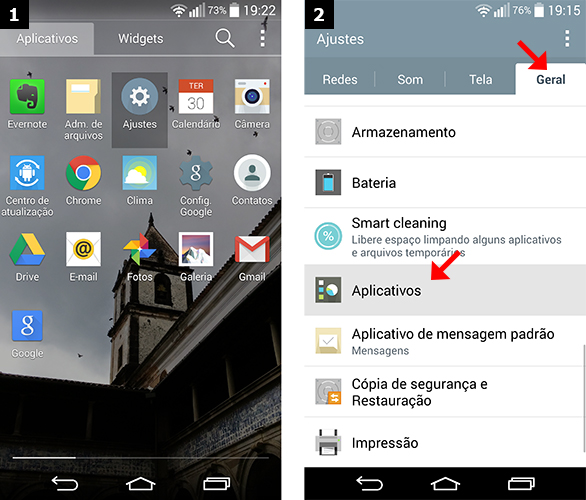Olá pessoal, voltei mais uma vez pra ensinar pra vocês um recurso muito legal do Telegram que é a criação de stickers! Pra quem ainda não conhece o Telegram, esse aplicativo sensacional é um concorrente de peso do Whatsapp e muito melhor que o seu concorrente!
O Telegram é um aplicativo de chat para Android, Windows Phone e iPhone. Foi desenvolvido por russos com uma criptografia muito mais segura do que a dos seus concorrentes e já é bastante utilizado e querido por usuários pelo mundo inteiro. O Telegram ganhou milhares de fãs e adeptos depois que o Whatsapp teve que cumprir uma decisão judicial que o obrigou a passar dois dias sem funcionar no Brasil. A partir desse dia, o Telegram só cresceu e ganhou uma notoriedade incrível no Brasil.
Dentre os inúmeros recursos do Telegram, uma das mais legais, sem dúvidas, são os stickers. No Brasil, eles são mais chamados de “adesivos” ou “adesivos decorativos”, que o próprio usuário pode criar com suas fotos, fotos dos amigos, dos familiares, etc. E é pra isso que estou aqui hoje, pra ensinar a vocês como criar stickers personalizados no Telegram.
Primeiramente vamos deixar claro os requisitos do Telegram para a criação de stickers, começando pelas imagens que devem estar no formato “.png” com o fundo transparente. Ou seja, ao preparar a sua imagem, você deve recorta-la no formato do desenho ou da foto, ok?
A segunda regra para a criação dos stickers é que a imagem deve ter no máximo o tamanho de 512×512.
E uma recomendação do próprio Telegram para criar os seus stickers: use a versão web do Telegram clicando aqui
Vamos lá começar o nosso tutorial! Continue reading